
Kuten joka vuosi, sekä Apple että Google ovat julkistaneet täysin uusia versioita mobiilikäyttöjärjestelmistään, ja vaikka Googlen Android 9.0 Pie on ensimmäinen beta-versio, tiedämme silti tarpeeksi molemmista voidaksemme verrata niitä. Nimittäin, iOS 12 beta ja Android 9.0 tuovat muutamia muutoksia ilmoitusten käsittelyyn. Ne ovat nyt samankaltaisempia kuin koskaan, joten päätimme laittaa ne rinnakkain vertailua varten.
Sisällys
- Android 9.0 Pie -ilmoitukset
- iOS 12 -ilmoitukset
- Johtopäätökset
Android 9.0 Pie -ilmoitukset
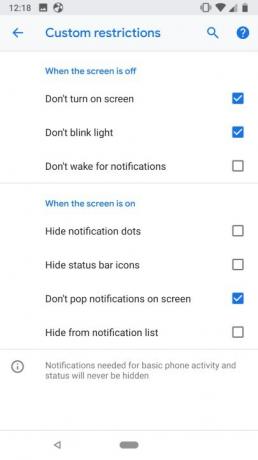


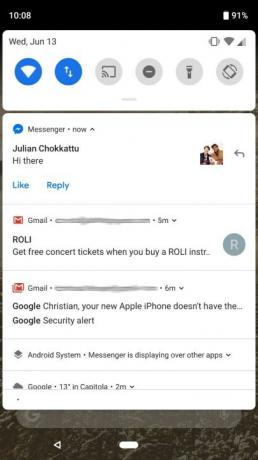
Google on hitaasti mutta varmasti antanut käyttäjille enemmän hallintaa suoraan ilmoituksista, ja se on totta kuin koskaan Android 9.0 piirakka. Ehkä suurin muutos on kyky helposti estää ilmoitusta näkymästä enää koskaan. Paina ja pidä ilmoitusta painettuna ja paina Lopeta ilmoitukset estääksesi kaikki sovelluksen ilmoitukset. Jos haluat vielä tarkemman hallinnan, voit napauttaa i -painiketta oikeassa yläkulmassa ja napauta sitten Ilmoitukset, ja näet erilliset ilmoitusluokat, jotka voit estää, jos et halua kokonaan estää kaikkea sovelluksesta.
Suositellut videot
Toinen kätevä uusi ominaisuus Android 9.0:ssa on Smart Reply ilmoituksissa. Toistaiseksi se on saatavilla vain tietyissä sovelluksissa, mutta sen avulla voit helposti vastata viesteihin peruslauseilla (jotka paranevat ajan myötä) kirjoittamatta mitään. Voit silti käyttää Quick Reply -ominaisuutta vastataksesi suoraan ilman sovellusta, ja muitakin vaihtoehtoja on sovelluksesta riippuen, kuten esim. Merkitse luetuksi ja Poistaa.
Google on niputtanut ilmoituksia samasta sovelluksesta jo pitkään, mikä auttaa asioiden näyttämään virtaviivaiselta ja selkeältä. Esimerkiksi niputettujen Gmail-ilmoitusten poistaminen näyttää sinulle jokaisen sähköpostin erikseen, ja voit sitten olla vuorovaikutuksessa kunkin kanssa. Android Oreosta lähtien on ollut mahdollista torkkua ilmoituksia, jotka tulevat uudelleen näkyviin myöhemmin vain liu'uttamalla ilmoitusta hieman vasemmalle tai oikealle ja napauttamalla kello kuvake.
Android 9.0 Pie Älä häiritse on myös uusittu osana Googlen digitaalisen hyvinvoinnin työkalut auttaa ihmisiä hallitsemaan näyttöaikaa paremmin. Tilan käyttöönotto estää kaikkien ilmoitusten näkymisen ilmoituslaatikossasi (ne tulevat silti läpi, saat vain nolla visuaalista keskeytystä). Tässä on hyvä räätälöintiaste, joten voit hallita, mitä Älä häiritse -toiminnolla tarkalleen tapahtuu ja milloin sen pitäisi käynnistyä automaattisesti.
Jos pyyhkäiset usein pois tietyn sovelluksen ilmoituksista, Android ehdottaa nyt myös ilmoitusten estämistä kokonaan. Se on tapa estää sinua pyyhkäisemästä jatkuvasti asioita pois, jos et ole koskaan vuorovaikutuksessa tietyn ilmoituksen kanssa.
iOS 12 -ilmoitukset

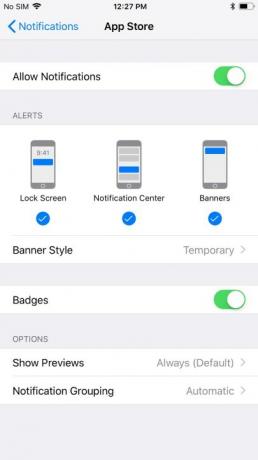

Apple on tehnyt joitain aika suuria muutoksia iOS 12:n ilmoituksiin. Mikä tärkeintä, ilmoitukset ryhmitellään lopulta sovellusten mukaan, aivan kuten Androidissa. Tämä tarkoittaa, että jos saat 30 Twitter-ilmoitusta päivässä, ne eivät kaikki näy erillisinä ilmoituksina. Sen sijaan ne näyttävät niputetuilta, joten ne eivät vie paljoa tilaa ilmoituskeskuksessasi. Napauta vain nippua nähdäksesi ne laajenevan, jotta voit tarkastella jokaista ilmoitusta yksitellen.
Voit määrittää kullekin sovellukselle, haluatko nähdä ilmoitukset lukitusnäytössä, ilmoituskeskuksessa vai bannereina, kun käytät puhelinta. Tämä on jotain, jonka voit tehdä aiemmin, mutta se kaikki on selitetty yksinkertaisemmalla tavalla iOS 12:ssa.

Sinun ei nyt myöskään tarvitse mennä Asetukset-sovellukseen säätämään ilmoitusten ulkoasua. Jos pyyhkäiset vasemmalle ilmoituksessa, siellä on nyt a Hallitse vieressä olevaa painiketta Näytä ja Asia selvä. Napauta Hallitse ja voit käskeä sovelluksen ilmoituksia toimittamaan hiljaa. Tämä piilottaa ilmoituksen lukitusnäytöltäsi ja toimittaa sen suoraan ilmoituskeskukseen, kun avaat puhelimen lukituksen. Se myös sammuttaa äänen ja värinän. Siellä on myös "Sammuta" -painike, joka poistaa sovelluksen ilmoitukset kokonaan käytöstä.
Ilmoituksia on myös hieman muokattu Älä häiritse -tilassa. Apple on lisännyt uuden version Do Not Disturbista nimeltä Bedtime Mode, jonka tarkoituksena on varmistaa, että sinua ei todellakaan häiritä, vaikka tarkistaisit kellonajan iPhonesta yön aikana. Nukkumaanmenotila lähettää ilmoitukset suoraan ilmoituskeskukseen, joten ne eivät näy lukitusnäytöllä ja saattavat estää sinua nukahtamasta takaisin. Voit myös asettaa Älä häiritse -tilan kytkeytymään päälle tai pois päältä ajan tai sijainnin perusteella. Viimeisenä mutta ei vähäisimpänä, Älä häiritse -toiminto voi hakea kalenterin tapahtumia ja käynnistyä, kun se havaitsee, että olet kokouksessa.
Android Pie -ilmoitusten tapaan, jos pyyhkäiset pois paljon ilmoituksia etkä koskaan ole vuorovaikutuksessa niiden kanssa, Siri ehdottaa kaikkien sovelluksen ilmoitusten estämistä.
Johtopäätökset
Tärkein huomio tässä on, että Apple antaa käyttäjille paljon enemmän hallintaa heidän ilmoituksissaan, mutta se on silti ei niin rakeinen kuin Android, varsinkin kun on kyse yksittäisten ilmoitusten näyttämisestä tai estämisestä sovelluksia.
Nämä ovat kaikki erinomaisia muutoksia kuluttajille, ja olemme iloisia, että Apple ja Google yrittävät helpottaa päivittäin kohtaamiemme ilmoitusten hallintaa.
Toimittajien suositukset
- Kuusi suurinta iOS 17 -ominaisuutta, jotka Apple varasti Androidilta
- iOS 17 on virallinen, ja se muuttaa iPhonesi täysin
- iOS 17 saattaa lisätä valtavan Android-ominaisuuden iPhonellesi
- 12 iOS 16.4 -ominaisuutta, jotka tekevät iPhonestasi entistä paremman
- Android tekee tämän yhden asian paljon paremmin kuin iOS, ja se saa minut hulluksi
Päivitä elämäntapasiDigital Trends auttaa lukijoita pysymään tekniikan nopeatempoisessa maailmassa uusimpien uutisten, hauskojen tuotearvostelujen, oivaltavien toimitusten ja ainutlaatuisten kurkistusten avulla.




